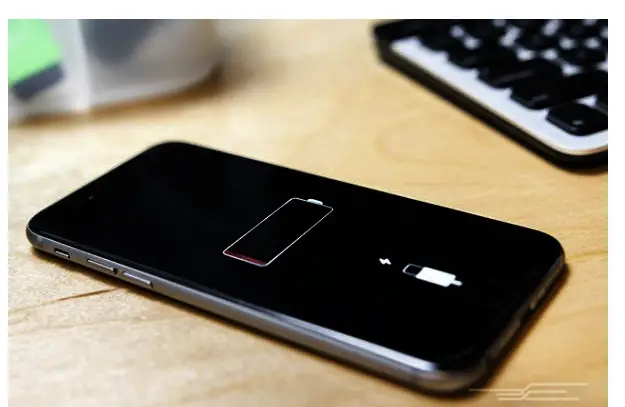
iOS 15 — это последнее обновление от Apple, и в любой момент те, у кого есть ожидающее обновление, будут обновлять свой iPhone через Air или через iTunes. Независимо от того, насколько вам нравится нынешняя iOS 13 на вашем iPhone, вы захотите перейти на iOS 15.
Причина в том, что новое обновление Apple содержит удивительные функции, которые вы не хотите пропустить. Однако как насчет времени автономной работы, как вы думаете, новая iOS 13 будет разряжать вашу батарею быстрее? Вот несколько советов, которые вы можете использовать, чтобы продлить срок службы батареи вашего iPhone.
Хотя на данный момент нет широкого сообщения о том, что новая iOS 14 разряжает батарею быстрее, это не значит, что этого не произойдет. Так что еще до того, как это случится с вами, вот как остановить это и повысить Время автономной работы iOS 15.
1. Позвольте времени пройти
Если вы заметили, что срок службы батареи вашего iPhone разряжается быстрее после обновления до iOS 15, вам следует подождать несколько дней, прежде чем предпринимать какие-либо действия. После любого обновления на iPhone или любом устройстве ваш iPhone потратит некоторое время на правильную настройку системы в фоновом режиме.
Это начнется с индексации ваших файлов для анализа ваших фотографий, и все это повлияет на время работы от батареи. Обычно время автономной работы даже улучшается после того, как iOS 14 установит системные обновления. Поэтому вам нужно набраться терпения. Также обратите внимание, что бета-версии iOS все еще находятся на стадии тестирования и могут сильно повлиять на время автономной работы вашего iPhone, чем стандартная iOS 13.
2. Отключить оптимизированную зарядку аккумулятора
Хорошие новости: в iOS 15 появилась новая функция, которая может продлить срок службы вашей батареи в долгосрочной перспективе. Эта функция называется «Оптимизированная зарядка аккумулятора», и она работает, поддерживая оптимальный уровень заряда аккумулятора в течение ночи, что круто. К сожалению, у вас могут возникнуть проблемы с оптимизированной зарядкой аккумулятора в бета-версии iOS 15. На старом iPhone это может даже привести к перегреву и быстрому разряду батареи.
Поэтому, если вы используете бета-версию iOS 15 и испытываете проблемы с временем автономной работы, попробуйте отключить ее, чтобы посмотреть, поможет ли это. Вы можете получить доступ к настройкам, перейдя в Настройки > Батарея > Здоровье батареи и нажмите на переключатель рядом с «Оптимизированная зарядка аккумулятора».
Поскольку iOS 15 уже доступна, позже вы можете попробовать еще раз.
3. Включить темный режим
Темный режим — еще одна интересная функция iOS 15. Он добавит общесистемный темный режим, который окрашивает мобильную операционную систему Apple в стильные более темные оттенки. Это не просто функция, которая украсит ваш дисплей iOS, она также может сэкономить заряд батареи.
Обратите внимание, что панели OLED отображают черные пиксели иначе, чем ЖК-экраны. Таким образом, чтобы отобразить черный пиксель, OLED-дисплей просто отключает этот пиксель. В конце концов, темный фон или темная тема с большим количеством черных пикселей позволят вашему iPhone потреблять меньше энергии. Вы можете включить эту опцию, перейдя в Настройки > Дисплей & яркость.
4. Держите iPhone лицевой стороной вниз
Вы слышали о «режиме лицевой стороной вниз» в iOS? Это полезная функция, которая также экономит заряд батареи. Эта функция не так популярна, потому что Apple еще не рекламировала ее, однако, когда вы ее используете, она может помочь максимально увеличить время автономной работы вашего iPhone.
Обычно, когда вы кладете свой iPhone лицевой стороной вниз, он автоматически перестает включать дисплей при появлении уведомления. Те, кто получает много уведомлений в час, могут спасти их от разряда батареи на iOS 15. Вы должны попробовать это сами. и посмотреть есть ли разница.
5. Дважды проверьте и обновите свои приложения
Я сам заметил, что приложение Facebook разряжает батарею быстрее, чем вы можете себе представить. Помимо Facebook, YouTube и другие потоковые приложения на вашем устройстве также могут повлиять на вашу батарею. Чтобы выяснить, какое приложение разряжает вашу батарею, перейдите на Настройки > Батарея.
Это даст вам список тех приложений, которые разряжают вашу батарею. Поддержание каждого приложения в актуальном состоянии также может сэкономить заряд батареи. Поэтому вам следует следить за вкладками обновлений в магазине и обновлять приложение, как только оно станет доступно.
6. Включить помощь Wi-Fi
Знаете ли вы также, что при использовании Wi-Fi потребляется меньше энергии, чем при использовании сотовых данных? Вот почему обычно рекомендуется выходить в Интернет, когда мы находимся в локальной защищенной сети Wi-Fi. Тем не менее, Wi-Fi также может разрядить аккумулятор при определенных обстоятельствах.
К счастью, в iOS есть функция под названием Помощь Wi-Fi это компенсируется заменой сигнала Wi-Fi сотовыми данными. Вы можете получить доступ к этому, перейдя в Настройки > Сотовый > Помощь Wi-Fi. При этом, даже если Wi-Fi находится вне зоны действия, ваш iPhone по-прежнему будет стабильно работать без необходимости повторного подключения. Помните, что это истощит ваш тарифный план, если вы часто используете плохую сеть Wi-Fi.
7. Проверьте настройки своего приложения
Многие из вас уже знают, что приложение, работающее в фоновом режиме, сильно влияет на время автономной работы. В iPhone некоторые приложения полагаются на фоновую и локальную службу, чтобы оставаться в курсе последних событий.
Другая функция позволяет приложению обновлять свои временные рамки, даже если они не открыты. Эти две настройки могут разрядить нашу батарею. Поэтому мы рекомендуем просмотреть настройки и отключить эти функции для большинства ваших приложений.
8. Проверьте свой дисплей
Любой iPhone с выключенным дисплеем потребляет меньше энергии, чем iPhone с включенным дисплеем. Кроме того, на вашем iPhone есть некоторые настройки, которые также могут разряжать аккумулятор быстрее, чем должны. Один из них называется Auto-Lock в то время как другой Яркость дисплея.
Яркость дисплея повлияет на вашу батарею. Таким образом, поддерживая разумную яркость дисплея, вы сэкономите заряд батареи. Чтобы получить к нему доступ, перейдите к Настройки > Дисплей & яркость > Auto-Lock и вы также найдете другую важную функцию экономии заряда батареи. Старайтесь, чтобы яркость вашего iPhone была как можно ниже, чтобы дисплей вашего iPhone автоматически отключался, когда вы им не пользуетесь.
9. Включите режим низкого энергопотребления
Если iOS по-прежнему разряжает вашу батарею, вам следует вручную включить режим энергосбережения. Включение этой функции отключит фоновое обновление приложений, автоматические загрузки, получение почтовых сообщений и другие фоновые процессы. Хотя это может быть не всегда удобно, оно работает и помогает снизить энергопотребление вашего iPhone.
Вы можете попробовать это и посмотреть, как это происходит. Режим энергосбережения включается автоматически, когда уровень заряда батареи достигает 20%. Однако вы все равно можете включить его вручную на своем iPhone, перейдя в Центр управления и нажав значок батареи.
10. Поменяйте аккумулятор
Если ваш iPhone старше, то и аккумулятор устарел, и это приведет к его износу. Это норма, и ваша единственная ставка здесь - получить своп. Помните, что когда ваша батарея разряжается, вы не получаете достаточную производительность соковыжималки, другими словами, она имеет тенденцию разряжаться быстрее, чем обычно.
Самый простой способ исправить это — установить новую батарею. Как только вы поменяете батарею, вы заметите значительное улучшение времени автономной работы. Мы рекомендуем вам заменить аккумулятор в баре Apple Genius или у авторизованного поставщика услуг. Другие виды ремонта могут привести к опасной батарее для вашего устройства. Вы можете настроить назначение здесь для замены батареи.
Завернутый:
Если ваш iPhone все еще новый и после выполнения всех приведенных выше советов ваша iOS 14 по-прежнему разряжает батарею быстрее, у вас нет других вариантов, кроме как восстановить свой iPhone. Вы можете сделать это с помощью iTunes или Искатель на macOS Catalina и проверьте, есть ли улучшения.
Мы надеемся, что вы найдете эту статью полезной и сможете починить аккумулятор. Это поле для комментариев, чтобы помочь нам узнать, что помогает, и не забудьте поделиться этим.







Оставьте комментарий